word文档中怎么插入堆叠列表图形
来源:网络收集 点击: 时间:2024-08-11【导读】:
在word文档中可以使用SmartArt图形来直观的展示一些信息,例如堆叠列表图形,可以显示信息组,或者任务、流程或工作流中的步骤。下面就介绍在word文档中插入堆叠列表图形的方法。工具/原料more电脑word2016方法/步骤1/6分步阅读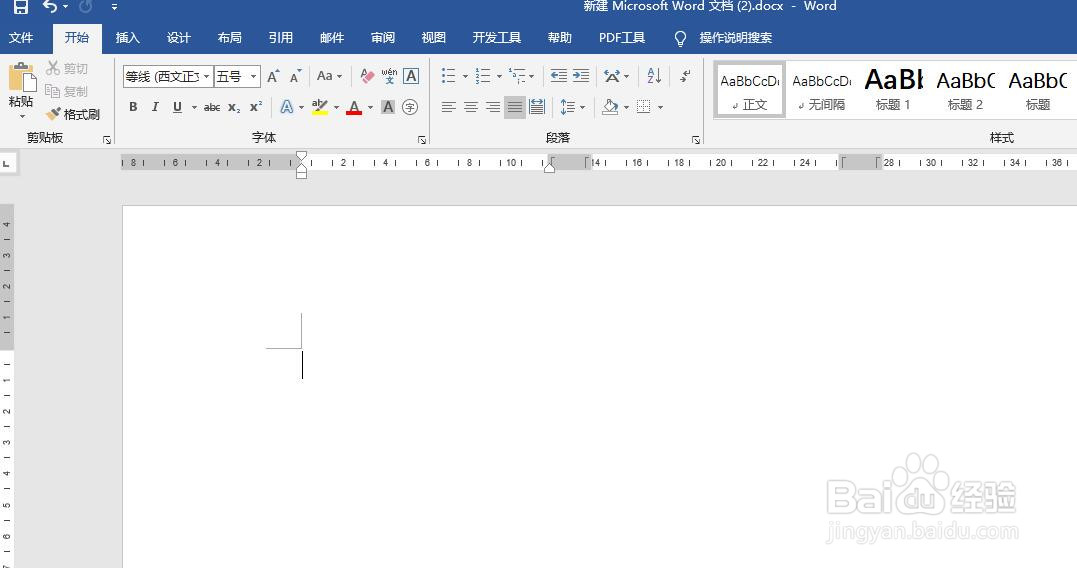 2/6
2/6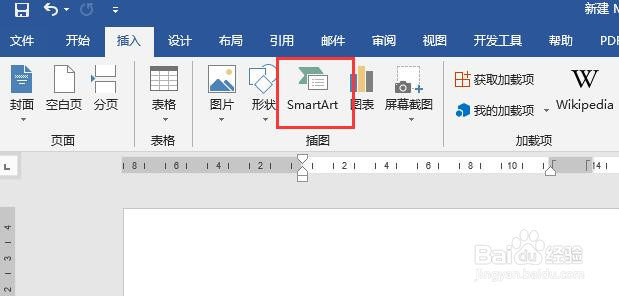 3/6
3/6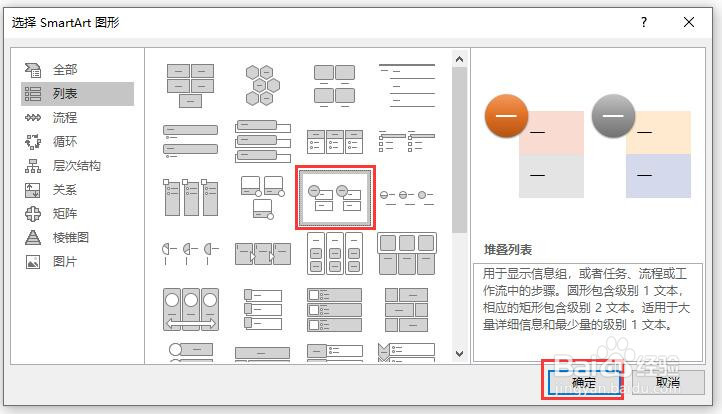 4/6
4/6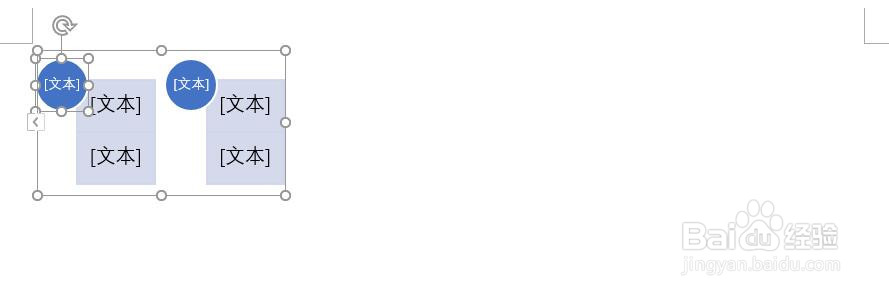 5/6
5/6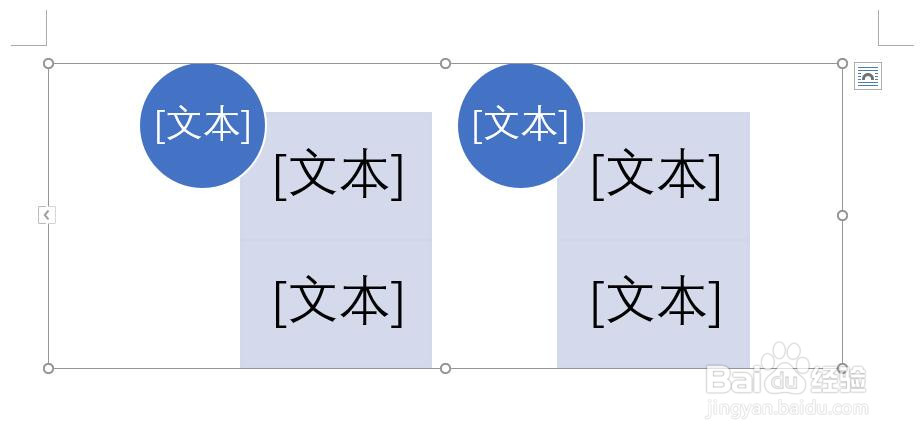 6/6
6/6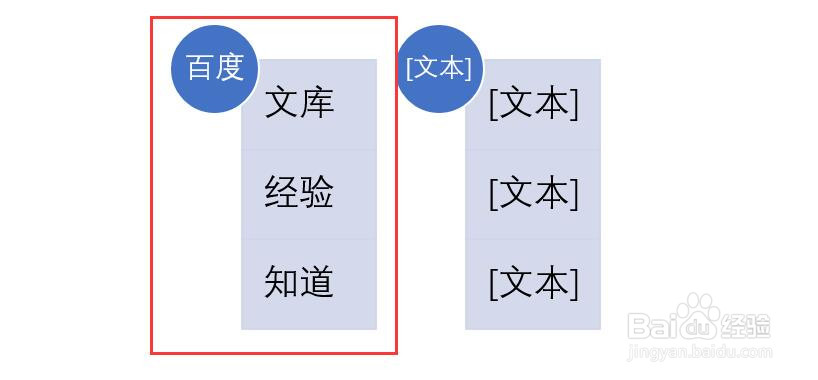 堆叠列表SMARTART图形WORD2016
堆叠列表SMARTART图形WORD2016
新建一个word2016文档,打开文档将光标置于要插入图形的位置。
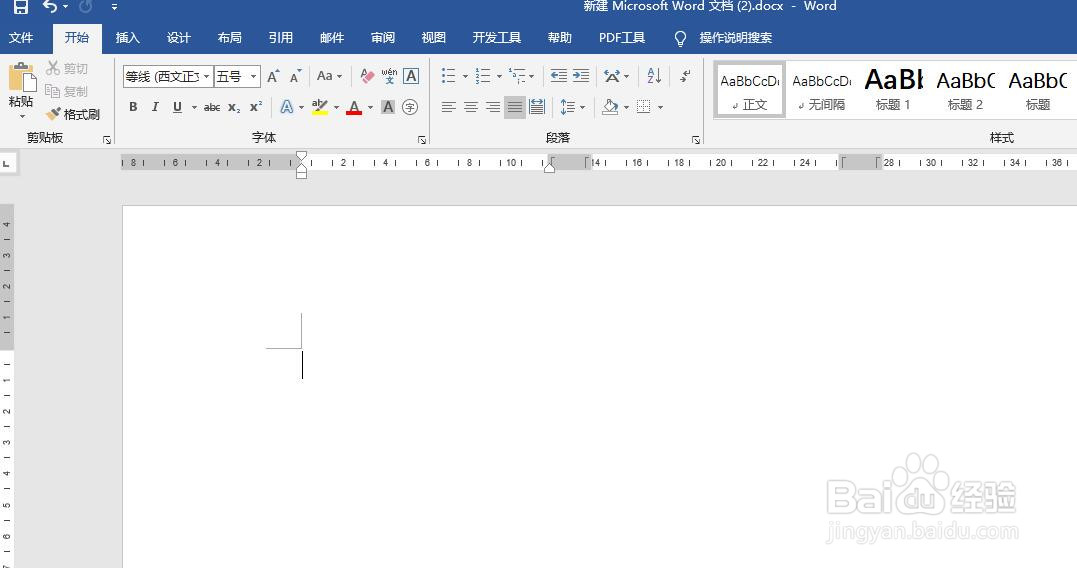 2/6
2/6点击菜单栏【插入】,在插入选项卡中点击“smartArt”。
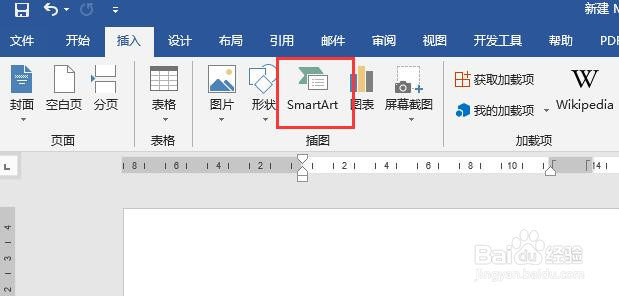 3/6
3/6弹出“选择SmartArt图形”窗口,在左侧分类中点击选择“列表”,右侧点击选择“堆叠列表”,点击确定按钮。
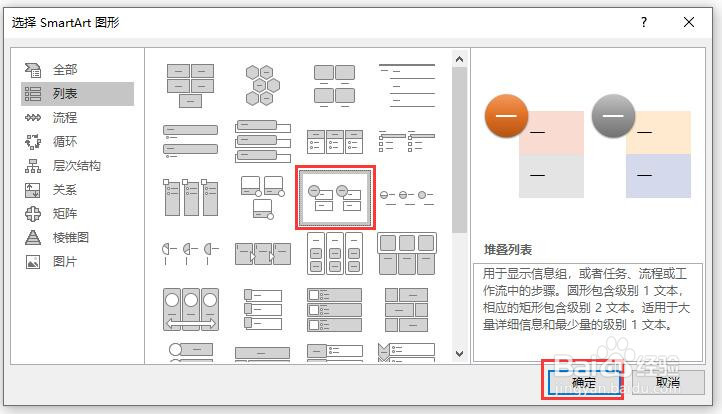 4/6
4/6此时在word文档中即可插入一个堆叠列表图形模板,如图所示。
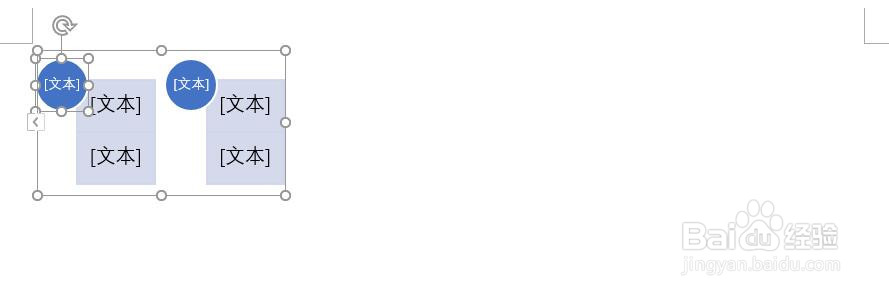 5/6
5/6选中图形,拖动周边的空心圆圈将图形放大至合适大小,如图所示。
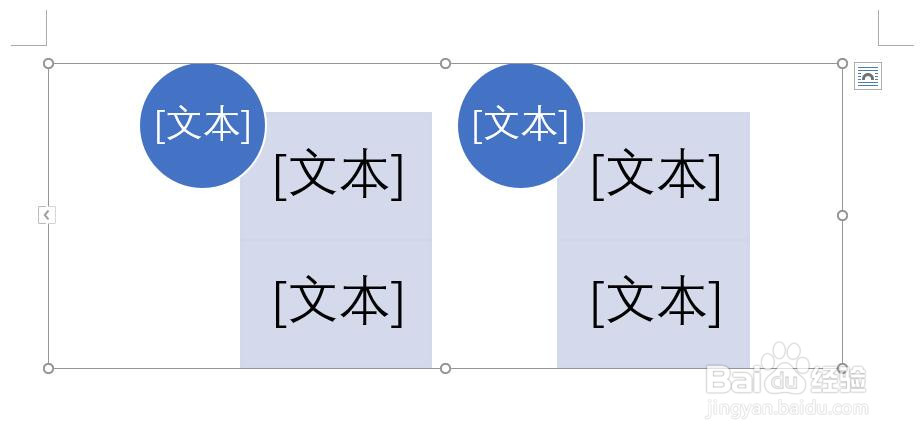 6/6
6/6然后在图形中文本位置输入要显示的文本信息,效果如图所示。
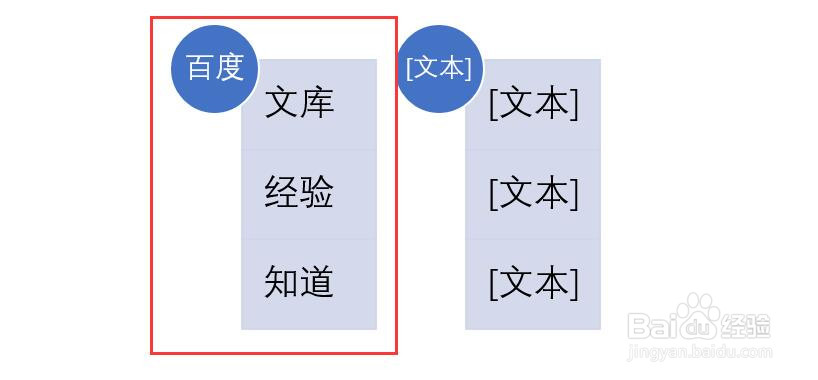 堆叠列表SMARTART图形WORD2016
堆叠列表SMARTART图形WORD2016 版权声明:
1、本文系转载,版权归原作者所有,旨在传递信息,不代表看本站的观点和立场。
2、本站仅提供信息发布平台,不承担相关法律责任。
3、若侵犯您的版权或隐私,请联系本站管理员删除。
4、文章链接:http://www.1haoku.cn/art_1109923.html
上一篇:qq怎么创小号?
下一篇:原神左上角地图怎么开
 订阅
订阅